Hogyan konfiguráljunk Cisco útválasztót
ElőzőA Cisco útválasztó egy olyan eszköz, amelynek beállításai meglehetősen rugalmasak. Természetesen nem olyan egyszerű a konfigurálása, minimális parancsismeretet és speciális szoftver telepítését igényel. De az ügy ebben az esetben megéri az erőfeszítést. Ez az útválasztó teljesen minden igényét kielégíti.Az általa nyújtott képességek általában ismeretlenek az egyszerű "otthoni" routerek számára, vagy léteznek, de nagyon rosszul működnek. A sok speciális útválasztó mellett a "Tsiska" olyan hétköznapi otthoni eszközöket is gyárt, amelyek nem igényelnek különösebb műveleteket, és abszolút kielégítik az átlagos felhasználó minden igényét, kellemes stabilitásukkal.

A Cisco router elegendő funkcióval rendelkezik otthoni használatra, és meglehetősen könnyen konfigurálható.
Lényeg és cél
A Cisco vezeték nélküli útválasztója minden rendszergazda nélkülözhetetlen asszisztense. Néhány elterjedt modellt leszámítva, amelyek inkább a Wi-Fi elosztására szolgálnak egy egyszerű lakásban, nincsenek általános funkciókkal rendelkező routerek. Minden modellsorozat másért felelős, néha nagyon speciális, máshol pedig nem hoz semmi hasznot.
A fő funkciója mellett a wifi router még kettőt lát el: egy kapcsolót és egy útválasztót. Az első a helyi hálózat létrehozásához szükséges. Például, ha öt számítógépe van az irodájában, csak tudnia kell információt cserélni közöttük. A flash meghajtók vagy az internet használata nem a leggyorsabb módja. Ebben az esetben a kapcsolók cserére kerülnek. Egyszerűen fogalmazva, több, az eszközhöz vezetékekkel csatlakoztatott számítógép képes kommunikálni egymással. Ez általában kétféleképpen történik: vagy mindegyik számítógép bejelentkezhet bármely másik, a hálózathoz csatlakoztatott számítógépre,vagy mindegyiknek korlátozott hozzáférése van egy megosztott mappához.
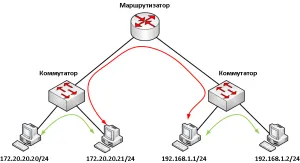
1. ábra Felépítés router segítségével.
A routert nagy irodákban használják. A huszadik emeletről az első emeletre, vagy akár az utca túloldalára kábelt húzni meglehetősen problémás és nagyon költséges. Ilyen esetekben routereket használnak. Kábelek használata nélkül egyesítenek két kapcsolókkal létrehozott helyi hálózatot. Így lehetséges egy teljes hierarchikus struktúra felépítése megbízható biztonsági protokollokkal. A Cisco Wi-Fi routernek köszönhetően pedig csak egy eszköz használható erre (1. ábra).
A Linksys útválasztó vonal a legáltalánosabbnak tekinthető. A fent leírt helyi hálózatok és az egyszerű internetes terjesztés kivételével semmilyen speciális célra nem szolgál. Beállításuk is egyszerű, és olyan tapasztalatlan felhasználó számára készült, aki csak grafikus felülettel tud dolgozni. A többi modell nem túl barátságos és problémás.
Hogyan állítsuk be a Cisco útválasztót a parancssor segítségével?
Be kell állítani a régi vagy speciális útválasztókat. Először is helyesen kell csatlakoztatnia. A cisco routerhez konzolkábel tartozik. Kékes színű. Egyrészt az internetkábelhez hasonló csatlakozóval a routerhez csatlakozik abban a csatlakozóban, amely fölött kékkel a Сoncole felirat van írva, másrészt szélesen, a rendszeregység hátulján lévő porthoz, bekarikázva. kék színben (COM port).
Ezen manipulációk után hasznos lesz az útválasztó konfigurálásának ismerete. Ehhez le kell töltenie egy speciális programot. Az operációs rendszernek számos változata és típusa létezik. A Windows esetében a leggyakoribb a Putty. A program felülete angol nyelvű, de aligha lesz rá szüksége.
Lépésről lépésreutasítás
A cisco útválasztó a következőképpen van konfigurálva:
Az útválasztó jelszavát be kell írni a Vezeték nélküli biztonság részben.
Ez minden. Most a cisco útválasztó teljesen készen áll a használatra, és nem is igényel további beállításokat a konzol módban, mivel engedélyezte a hálózati interfészt.
Az útválasztó konfigurálása a grafikus felületen keresztül
A Cisco útválasztó ajánlott alapbeállításai.
A cég egyes útválasztói azonnal hozzáférést biztosítanak grafikus felületükhöz, anélkül, hogy bonyolult konzolbeállításokra lenne szükség. Ez általában a Linksys vonal egyszerűsített eszközeiben történik. És ha a kezedbe került, a beállítási folyamat többszörösen egyszerűbb.
Először csatlakoztassa az útválasztót a számítógéphez. Ezután lépjen a böngészőjébe, és írja be a 192.168.1.1 címet a címsorba.
Az alapértelmezett bejelentkezési név és jelszó az Admin, amelyet bejelentkezés után azonnal meg kell változtatni. Ezt az Adminisztráció lapon, a Router Password mezőben teheti meg. Az alábbi mezőbe írja be újra a jelszót, hogy megbizonyosodjon arról, hogy sehol sem hibázott.
Ugyanezen a lapon az összes beállítást fájlba mentheti a Biztonsági mentés gombra kattintvaKonfiguráció. Ezután kövesse a Wireless -> Alapvető vezeték nélküli beállítás. Azonnal állítsa az első kapcsolót Kézi állásba. Ezt követően fentről lefelé: Vegyes, a hálózat neve, Auto, Engedélyezve. Kattintson a beállítások mentése gombra.
Ezután válassza a Biztonsági mód lehetőséget. Ott jelölje be a WP2-t és adja meg a titkos kulcsot, amely helyett a router sorozatszámát javasolt használni.
Ezután már csak a Setup - Internet Setup menüpontban kell kiválasztania a kapcsolat típusát. Minden további beállítási paramétert jelentenie kell az internetes műszaki támogatás szolgáltatójának. Ugyanazon a lapon megváltoztathatja a nyelvet angolról bármely másik nyelvre.
Mostantól a Sisso router összes beállítása triviális dolog az Ön számára, így megszerezheti ezt az eszközt, és élvezheti a stabil internetet.
Többek között ez egy router a "növekedésért".
Nem értesz a számítógépekhez – egyszerű Wi-Fi-t fogsz kapni. Miután megtanult egy kicsit ezen a területen, létrehozhatja saját kis helyi hálózatát.
Ha pedig profinak érzed magad, biztosítsd az egész céget információcserével, és menj promócióra.
A legfontosabb dolog a megfelelő modell kiválasztása, amely minden igényt kielégít.
KövetkezőOlvassa el tovabba:
- Hogyan konfigurálhatja saját maga a dir-615 útválasztót
- Baktericid lámpa otthonra - hogyan válasszunk
- Hogyan kell megfelelően és szakszerűen főzni a kávét
- Gép láncfűrészláncok élezésére, melyik a jobb, hogyan válasszuk ki és használjuk
- Hogyan kell regisztrálni az FSS-be és a PFR-be